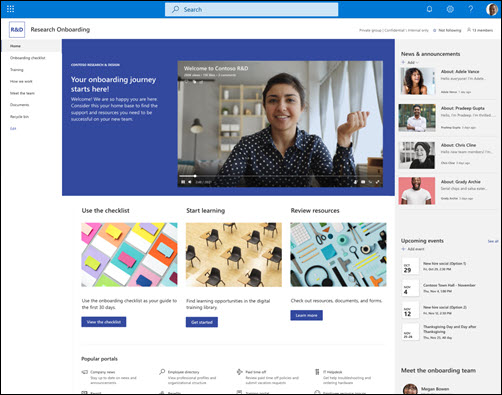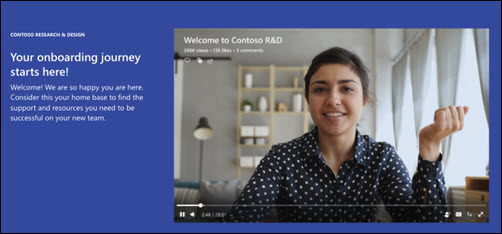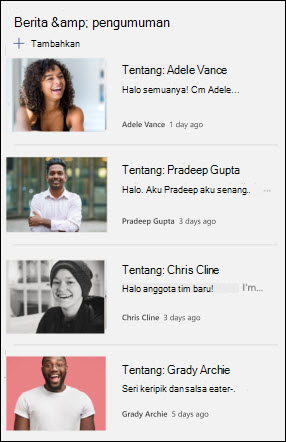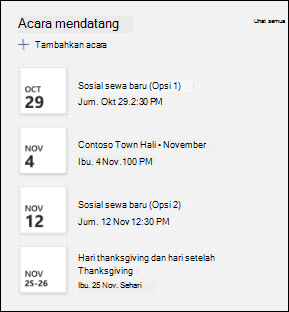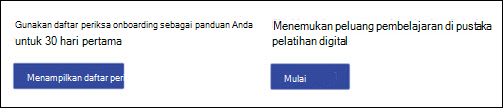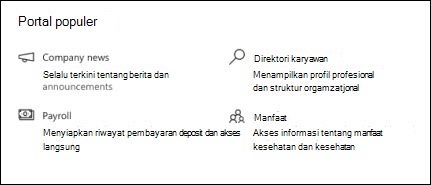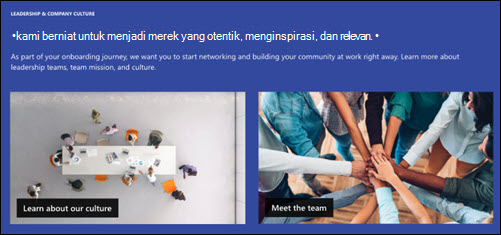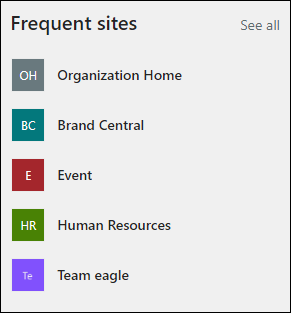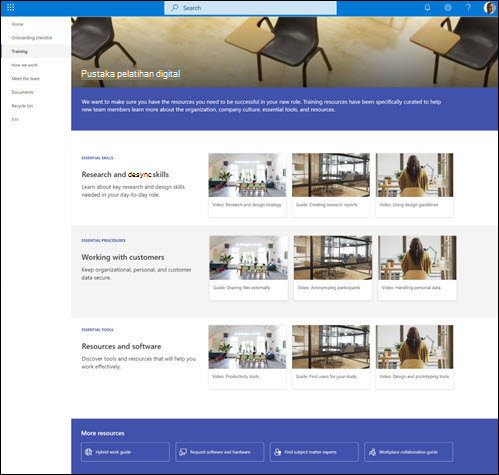Templat situs SharePoint tim onboarding Karyawan adalah situs tim yang dirancang untuk berfungsi sebagai laman internal untuk tim onboarding karyawan dan karyawan baru. Bantu memandu karyawan baru melalui proses onboarding tim Anda dengan akses ke sumber daya pelatihan, berita organisasi, daftar onboarding, dan acara mendatang.
Dalam artikel ini, kami berbagi elemen yang ada di templat situs SharePoint tim onboarding Karyawan dan mendiskusikan bagaimana Anda bisa mengkustomisasi situs untuk membuatnya sendiri.
Catatan:
-
Templat ini adalah templat yang tersambung ke Microsoft 365. Saattim dibuat menggunakan templat ini, templat SharePoint yang tersambung diterapkan ke situs dan tim.
-
Komponen SharePoint seperti halaman, daftar, dan integrasi Power Platform secara otomatis ditambahkan dan disematkan sebagai tab ke saluran Umum dalam tim. Pengguna dapat mengedit halaman dan daftar ini langsung dari dalam Teams.
Fitur situs
-
Situs yang dapat dikustomisasi yang disertai dengan gambar, komponen web, dan konten yang ditujukan untuk menginspirasi editor situs saat membuat kustomisasi agar sesuai dengan kebutuhan tim Anda.
-
Halaman dan komponen web praisi yang menampilkan peluang pelatihan, tim, berita, dan acara.
-
Gunakan Daftar Microsoft untuk membuat daftar periksa onboarding karyawan baru untuk memastikan karyawan baru Anda disiapkan untuk sukses.
Catatan:
-
Beberapa fungsi diperkenalkan secara bertahap ke organisasi yang telah memilih program Rilis bertarget. Ini berarti Bahwa Anda mungkin belum melihat fitur ini, atau mungkin terlihat berbeda dari apa yang dijelaskan dalam artikel bantuan.
-
Saat Anda menerapkan templat ke situs yang sudah ada, konten Anda tidak akan secara otomatis digabungkan dengan templat baru. Sebagai gantinya, konten yang sudah ada akan disimpan sebagai halaman duplikat dalam konten Situs.
Pertama, ikuti instruksi tentang cara menambahkan templat situs ke situs SharePoint baru atau yang sudah ada.
Catatan: Anda harus memiliki izin pembuatan situs untuk menambahkan templat ini ke situs Anda.
Jelajahi konten, komponen web, dan halaman situs yang telah terisi sebelumnya dan tentukan kustomisasi situs apa yang perlu Anda ratakan dengan merek, suara, dan tujuan bisnis organisasi Anda secara keseluruhan.
Halaman situs yang telah diisi sebelumnya:
-
Laman - Menyediakan tempat pendaratan bagi pengunjung untuk terlibat dalam berita departemen, acara, dan mengakses sumber daya pelatihan.
-
Daftar periksa onboarding - Fitur daftar untuk membantu karyawan baru memprioritaskan tugas onboarding. Kustomisasi halaman ini dengan mempersonalisasi templat daftar onboarding karyawan baru .
-
Pelatihan - Menyediakan akses ke topik pelatihan dan sumber daya seperti keterampilan, prosedur, dan alat penting. Kustomisasi halaman ini dengan mengedit komponen web Teks dan Link cepat.
-
Cara kami bekerja - Menyoroti informasi tentang tim lain di organisasi dan klub sosial dan penyebabnya untuk membantu melibatkan karyawan di tempat kerja. Kustomisasi halaman ini dengan mengedit komponen web Teks dan Link cepat.
-
Temui tim - Menyoroti informasi tentang struktur organisasi dan informasi departemen dasar lainnya. Kustomisasi halaman ini dengan mengedit Teks, Link Cepat, dan komponen web Orang.
-
Dokumen - Akses mudah ke dokumen bersama.
-
Keranjang sampah - Menyediakan akses ke konten yang baru saja dihapus.
Setelah Anda menambahkan templat situs tim onboarding Karyawan, saatnya untuk mengkustomisasinya dan membuatnya sendiri.
Catatan: Untuk mengedit situs SharePoint, Anda harus menjadi pemilik situs atau anggota situs.
|
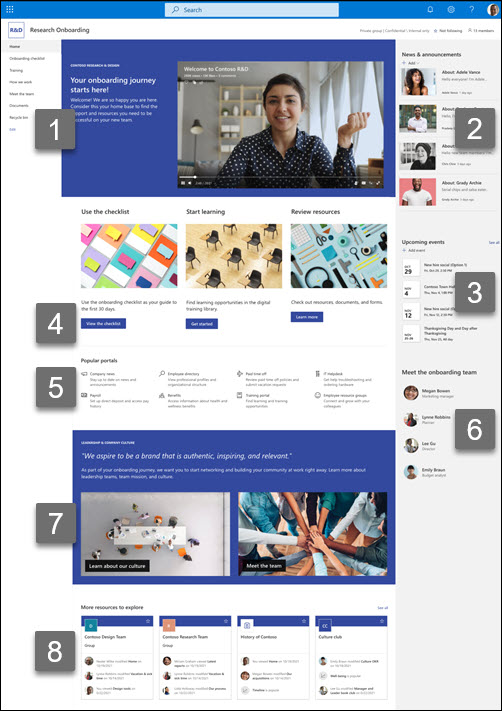 |
Kustomisasi tampilan situs, navigasi situs, komponen web, dan konten agar sesuai dengan kebutuhan pemirsa dan organisasi Anda. Saat membuat kustomisasi, pastikan situs berada dalam mode edit terlebih dahulu dengan memilih Edit di bagian kanan atas situs. Saat bekerja, Anda dapat Menyimpan sebagai draf, atau Menerbitkan ulang perubahan agar pengeditan dapat dilihat oleh pemirsa.
1. Gunakan komponen web Teks dan Gambar untuk menyediakan informasi dan gambar yang menarik.
-
Pilih komponen web Teks.
-
Edit dan format teks Anda di dalam komponen web.
-
Pilih komponen web Gambar dan pilih Edit komponen web
-
Pilih Ubah dan pilih sumber gambar.
-
Setelah memilih gambar, pilih Sisipkan.
Pelajari selengkapnya tentang mengedit komponen webTeks dan Gambar.
2. Gunakan komponen web Berita untuk memperlihatkan kisah penting dan menarik
-
Pilih komponen web Berita dan pilih Edit komponen web
-
Pilih pengaturan Sumber Berita, Tata Letak, dan Filter yang sesuai dengan kebutuhan organisasi.
-
Di bawah Atur, susun postingan di bawah Pilih berita untuk diatur agar sesuai dengan kebutuhan organisasi Anda.
Pelajari selengkapnya tentang pengeditan, pemfilteran, dan penargetan audiens menggunakan komponen web Berita.
3. Gunakan komponen web Acara untuk membuat daftar acara dan tanggal untuk diingat
-
Pilih komponen web Acara dan pilih Edit komponen web
-
Pilih Sumber, Rentang tanggal, dan Tata Letak agar acara ditampilkan.
-
Masukkan jumlah maksimum item yang harus tercantum dalam komponen web ini.
Pelajari selengkapnya tentang menggunakan komponen web Acara.
4. Gunakan komponen web Tombol untuk membantu link penting menonjol di situs Anda
-
Pilih komponen web Tombol dan pilih Edit komponen web
-
Buat perubahan pada label, tautan, dan perataan tombol.
Pelajari selengkapnya tentang menggunakan komponen web Tombol.
5. Gunakan komponen web Tautan Cepat untuk membantu memunculkan sumber daya onboarding
-
Pilih komponen web Link Cepat dan pilih Edit komponen web
-
Edit tautan, judul, ikon, dan deskripsi jika diperlukan.
-
Untuk menambahkan tautan, pilih + Tambahkan tautan.
Lihat tata letak yang berbeda dan pelajari selengkapnya tentang mengedit komponen web Link Cepat.
6. Gunakan komponen web Orang untuk menampilkan informasi kontak tim
-
Pilih komponen web Orang dan pilih Edit komponen web
-
Masukkan nama atau emailseseorang untuk menemukannya di direktori organisasi.
-
Pilih nama orang tersebut untuk menambahkannya.
Pelajari selengkapnya tentang menambahkan profil orang dengan komponen web Orang.
7. Gunakan komponen web Teks dan Gambar untuk menampilkan tim, budaya, dan konten terkait
-
Pilih komponen web Teks.
-
Edit dan format teks Anda di dalam komponen web.
-
Pilih komponen web Gambar dan pilih Edit komponen web
-
Pilih Ubah dan pilih sumber gambar.
-
Setelah memilih gambar, pilih Sisipkan.
Pelajari selengkapnya tentang mengedit komponen webTeks dan Gambar.
8. Gunakan komponen web Situs untuk menampilkan situs terkait.
-
Pilih komponen web Situs dan pilih Edit komponen web
-
Pilih untuk menampilkan situs yang sering dikunjungi pengguna atau pilih situs tertentu untuk ditampilkan.
-
Pilih tata letak dan berapa banyak situs yang akan ditampilkan sekaligus.
Pelajari selengkapnya tentang menggunakan komponen web Situs.
Mengkustomisasi halaman berikut dalam situs:
-
Daftar periksa onboarding - Kustomisasi halaman ini dengan mempersonalisasi templat daftar onboarding karyawan baru.
-
Pelatihan - Kustomisasi halaman ini dengan mengedit komponen web Teksdan Link Cepat.
-
Cara kerja kami - Kustomisasi halaman ini dengan mengedit komponen web Teksdan Link Cepat.
-
Temui tim - Kustomisasi halaman ini dengan mengedit komponen web Teksdan Link Cepat.
Mengkustomisasi tampilan dan navigasi situs
Sebelum Anda berbagi situs Dengan orang lain, letakkan sentuhan akhir di situs Anda dengan memastikan pengguna bisa menemukan situs, menavigasi tautan dan halaman dengan mudah, dan dengan cepat mengakses konten di situs.
-
Edit pustaka dokumen dengan memperbarui nama folder dan mengunggah sumber daya.
-
Mengedit dan mengkustomisasi navigasi situs.
-
Ubah tampilan situs Anda dengan mengkustomisasi tema, logo, tata letak header, dan tampilan situs Anda.
-
Menambahkan atau menghapus halaman ke situs ini atau navigasi situs untuk mengakomodasi konten yang sudah ada.
-
Pilih untuk mengaitkan situs ini dengan situs hub di dalam organisasi Anda, atau tambahkan situs ini ke navigasi situs hub yang sudah ada jika diperlukan.
Bagikan situs Anda dengan orang lain setelah Anda menyesuaikan situs, meninjaunya, dan menerbitkan draf akhir.
-
Pilih Pengaturan, laluIzin Situs.
-
Lalu pilih Undang orang lalu pilih Tambahkan anggota ke grup lalu Tambahkan untuk memberikan akses penuh ke konten situs tim, sumber daya bersama seperti kalender Outlook tim dan hak pengeditan ke situs.
-
Lalu pilih Undang orang lalu Bagikan situs saja lalu Simpan untuk berbagi situs tetapi tidak sumber daya bersama atau hak pengeditan situs.
Pelajari selengkapnya tentang mengelola pengaturan situs tim, informasi situs, dan izin.
Setelah Anda membuat dan meluncurkan situs Anda, fase penting berikutnya adalah mempertahankan konten situs. Pastikan Anda memiliki rencana untuk selalu memperbarui konten dan komponen web.
Praktik terbaik pemeliharaan situs:
-
Rencana untuk pemeliharaan situs - Tetapkan jadwal untuk meninjau konten situs sesering yang diperlukan untuk memastikan konten masih akurat dan relevan.
-
Secara teratur memposting berita - Mendistribusikan pengumuman, informasi, dan status terbaru di seluruh organisasi. Pelajari cara menambahkan postingan Berita di situs tim atau situs komunikasi, dan perlihatkan kepada orang lain yang akan memposting pengumuman bagaimana mereka bisa menggunakan berita SharePoint.
-
Periksa link dan komponen web - Selalu perbarui link dan komponen web untuk memastikan Anda memanfaatkan nilai penuh situs Anda.
-
Gunakan analitik untuk meningkatkan keterlibatan - Menampilkan penggunaan situs menggunakan laporan data penggunaanbawaan untuk mendapatkan informasi tentang konten populer, kunjungan situs, dan lainnya.
-
Tinjau pengaturan situs Anda secara berkala - Setelah membuat situs di SharePoint, Anda bisa membuat perubahan pada pengaturan, informasi situs, dan izin untuk situs tersebut.
Sumber daya kustomisasi lainnya
Pelajari selengkapnya tentang merencanakan, menyusun, dan memelihara situs SharePoint.